Toon titan是一个国外付费插件,是一款巨好用的配色工具(个人认为),目前的最高版本是4.0,我们国内能见到的版本多是限次使用的3.54试用版。不过从功能上看3.54版较之4.0仅仅是限制了的部分功能,使用上并没有多大区别(而且网上有破解版可下噢^-^)。我们就3.54这个版本来介绍一下TT这个插件的使用。
双击下载后的MXP文件即可自动打开Extension Manager进行Flash插件的安装。安装完成启动Flash软件,在菜单“窗口”——“其它面板”下即可看到“Toon titan trial”项目,这就是它的启动菜单。单击可以弹出插件的面板。
如下图:
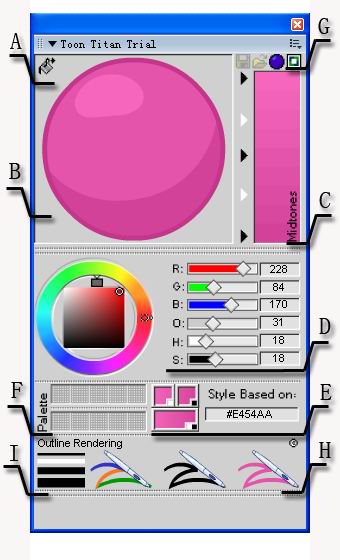
图一
功能一:调配高光和阴影色
这是TT插件最诱人的功能!在用Flash绘制动画角色或背景时,上色是最重要的是把握好人物或物体的高光色与阴影色,如果不能准确配色就无法表现物体的立体感和明暗关系!然而同一物体在自然光源下,无论是高光色还是阴影色都必需要保证是在同一个色系内,否则看上去就会很不协调。这对很多朋友来说,确实是有些困难!不过有了TT问题就迎刃而解了。
首先在Flash中的调色器中设定好的基本的填充色,然后单击TT面板左上角的填充工具(图一A处),怎么样?面板中的圆球会按照你设定的填充色配制立体效果的色彩(图一B处)。如果对整体效果满意,可以用鼠标分别点击球体的高光和阴影处,Flash会自动地把填充色设定成相应的颜色,而且旁边的“Midtones”(图一C处)还提供了从高光到阴影之间同九种相同色系不同明度的色彩,让你随时选取,轻松的开始创作吧!如果对立体效果不满意,可以使用中部的“O/H/S”滑块进行亮度的调节(图一D处),H是调节高光,S是调节阴影,O则是用来调节轮廓的明度。左边的色盘和上方的“R/G/B”滑块都是用来调整基本色的。
更为方便的是TT还为你自动设定了渐变色彩!分别点击色彩设定框(图一E处)上面的两个取色框,可以将Flash中的填充色设定为“高光色--基本色”和“基本色--阴影色”的渐变效果,下方的按钮则是高光、阴影和基本色的三色渐变!是不是超乎想像的方便啊?
我们还可以点击 “Pallete”(图一F处)中的空格将配色效果存储起来,然后继续进行其它配色,如再使用时,单击相应格子即可恢复从前配色。不过遗憾的是,试用版无法将配色方案保存成文件以便过后调用,保存在Pallete中的配色方案在重启Flash后会全部丢失,这也是与4.0版本的一个重大区别。
小提示:TT中的色盘里的

按钮是用来限制输出色彩为NTSC制式的,对于我国的PAL制式是不适用的,没有必要开启这个功能。
功能二:绘制数位板压感效果的线条。
数位板可以让我们方便的绘出有轻重区别的压感线条,只有鼠标的你是不是羡慕这种效果呀?TT可以帮你轻松办到!选中绘好的线条,单击TT面板中“Outline Rendering”(图一H处)的最后一个画笔,哈哈,线条立即变的曲线玲珑、错落有致,很有“压感”的韵味,而且颜色也变成了上面设定好的轮廓色!如下图所示,

左边是线条的原始模样,右边流畅的线条是经TT转换后的。在“Outline Rendering”(图一I处)中还提供了相应选项让你设置压感线条粗细。
小提示:1、如果事前你选中的不是线条而是填充色,就会在填充色的外部描出有压感效果的轮廓。
2、这一功能对正方、正圆等规则图形几乎无效,仅仅是将“线条转换为填充”。
功能三:网页整体配色
如果只是用Flash搞设计做网页,TT同样是一个不错的工具。点击左上角的(图一G处),可进入TT附带的配色盘,它会依据基本色推荐给你四种与基本色搭配协调的色彩。

可能是中外有别,审美观不同, TT的附带配色整体感觉较为平和,没有冲击力。但用于网页设计还是蛮适合的。看了TT的这么多功能,你是不是开始跃跃欲试了?不过在使用时,每次用菜单启动TT总感觉有点复杂!我们可以通过菜单“编辑”—“快捷键”给TT面板设立快捷键。
按下图所示进行设定,以后只要同时按下Ctrl+Shift+T即可调出TT面板,方便了吧?
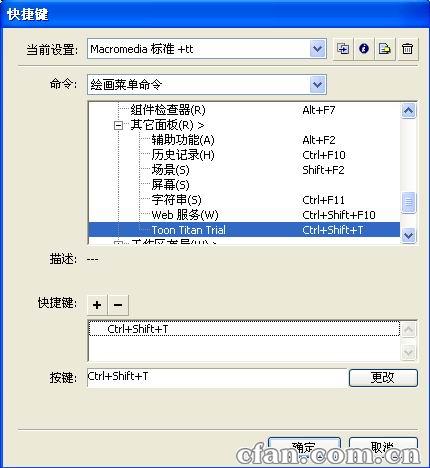
小提示:在TT面板的右上角的快捷按钮

上单击,选择“将toon titan trial并入”——颜色。这样以后TT面板就会与“混色器”和“颜色样本”同时出现了。
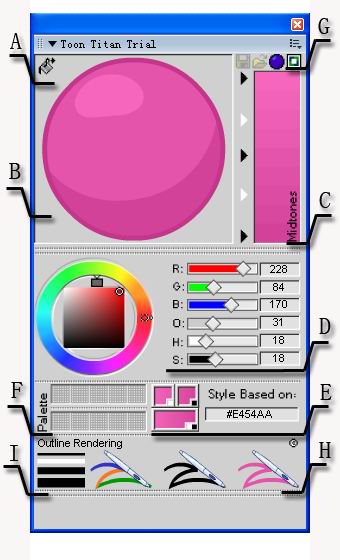
 按钮是用来限制输出色彩为NTSC制式的,对于我国的PAL制式是不适用的,没有必要开启这个功能。
按钮是用来限制输出色彩为NTSC制式的,对于我国的PAL制式是不适用的,没有必要开启这个功能。

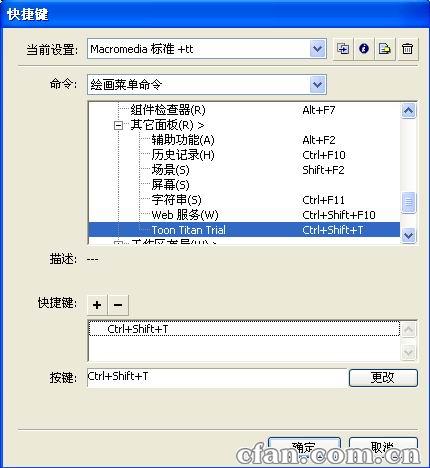
 上单击,选择“将toon titan trial并入”——颜色。这样以后TT面板就会与“混色器”和“颜色样本”同时出现了。
上单击,选择“将toon titan trial并入”——颜色。这样以后TT面板就会与“混色器”和“颜色样本”同时出现了。  QQ:2693987339(点击联系)购买教程光盘
QQ:2693987339(点击联系)购买教程光盘